ونڈوز 7 ، 8 ، اور 10 میں نظام کی بحالی کا استعمال کیسے کریں

سسٹم ریسٹور ایک ونڈوز کی خصوصیت ہے جو کریشوں اور کمپیوٹر کے دیگر مسائل کی کچھ قسموں کو ٹھیک کرنے میں مدد مل سکتی ہے۔ یہاں کام کرنے کا طریقہ ، اس کو مرتب کرنے کا طریقہ اور جب چیزیں خراب ہوجاتی ہیں تو اسے استعمال کرنے کا طریقہ یہاں ہے۔
ہم اس مضمون میں ونڈوز 10 کا استعمال کرتے ہوئے جارہے ہیں ، لیکن سسٹم کی بحالی کافی عرصہ سے جاری ہے – اور ونڈوز کے ہر ورژن میں اسی طرح کام کرتی ہے۔ یہاں پر دی گئی ہدایات ونڈوز 7 ، 8 اور 10 کے ل good اچھی ہیں اور آپ کو پورے عمل میں صرف معمولی اختلافات کا سامنا کرنا پڑے گا۔
سسٹم کی بحالی کیا ہے؟
جب کسی سافٹ ویئر کے خراب ٹکڑے کے نتیجے میں آپ کے سسٹم میں کچھ غلط ہوجاتا ہے – ہوسکتا ہے کہ آپ کی نصب کردہ ایپ ، یا کوئی ایسا ڈرائیور جس نے کوئی اہم چیز توڑ دی ہو تو - اسے ٹھیک کرنا مشکل ہوسکتا ہے۔ سسٹم کی بحالی سے آپ ونڈوز انسٹالیشن کو اس کی آخری ورکنگ اسٹیٹ میں واپس بحال کرسکتے ہیں۔
یہ ہر بار اکثر "بحالی پوائنٹس" پیدا کرکے ایسا کرتا ہے۔ بحالی پوائنٹس آپ کی ونڈوز سسٹم فائلوں ، کچھ پروگرام فائلوں ، رجسٹری کی ترتیبات ، اور ہارڈ ویئر ڈرائیوروں کی تصاویر ہیں۔ آپ کسی بھی وقت بحالی نقطہ تشکیل دے سکتے ہیں ، حالانکہ ونڈوز خود بخود ایک ہفتہ میں ایک بار بحالی مقام بناتا ہے۔ یہ کسی بڑے سسٹم ایونٹ سے پہلے ہی بحالی نقطہ بھی بناتا ہے ، جیسے نیا آلہ ڈرائیور ، ایپ انسٹال کرنا ، یا ونڈوز اپ ڈیٹ چلانا۔

پھر ، اگر کوئی غلطی ہو جاتی ہے تو ، آپ سسٹم ریسٹور چلا سکتے ہیں اور اسے حالیہ بحالی مقام کی طرف اشارہ کرسکتے ہیں۔ یہ ان سسٹم کی ترتیبات ، فائلوں اور ڈرائیوروں کو دوبارہ بحال کرے گا ، اور آپ کے بنیادی ونڈوز سسٹم کو اس سے پہلے والی حالت میں واپس کردے گا۔
جب کچھ خاص قسم کی پریشانیوں کا ازالہ ہوتا ہے تو یہ واقعی کارآمد ثابت ہوسکتا ہے۔ مثال کے طور پر ، اگر آپ ایسا آلہ ڈرائیور انسٹال کرتے ہیں جو آپ کے کمپیوٹر کو غیر مستحکم بنا دیتا ہے تو آپ اس ڈرائیور کو ان انسٹال کرنا چاہیں گے۔ تاہم ، کچھ معاملات میں ، ڈرائیور مناسب طریقے سے ان انسٹال نہیں ہوسکتا ہے ، یا جب آپ اسے ان انسٹال کرتے ہیں تو سسٹم فائلوں کو نقصان پہنچا سکتا ہے۔ اگر آپ سسٹم ریسٹور استعمال کرتے ہیں اور ایک بحالی نقطہ منتخب کرتے ہیں جو آپ نے ڈرائیور کو انسٹال کرنے سے پہلے پیدا کیا تھا ، تو یہ آپ کے سسٹم فائلوں کو کسی بھی پریشانی سے قبل پچھلی حالت میں بحال کرسکتا ہے۔
ونڈوز ریسٹور ایک غلط سلوک کرنے والی ایپ یا ونڈوز اپ ڈیٹ کی وجہ سے ہونے والے نقصان کو ختم کرنے کے لئے واقعی کارآمد ثابت ہوسکتا ہے۔ بعض اوقات ، ایپس اور اپ ڈیٹ دیگر ایپس یا حتی سسٹم کے اجزاء میں بھی دشواری کا سبب بن سکتے ہیں اور ایپ کو صرف ان انسٹال کرنے سے نقصان کو الٹ نہیں سکتا ہے۔ ایپ انسٹال ہونے سے پہلے ایک نقطہ پر بحال کرنا ، تاہم ، اکثر اس مسئلے کو ختم کرسکتا ہے۔
نظام کی بحالی کا استعمال میری ذاتی فائلوں کو کیسے متاثر کرتا ہے؟
متعلقہ:میرے کمپیوٹر کا بیک اپ لینے کا بہترین طریقہ کیا ہے؟
سسٹم کی بحالی بیک اپ کرنے سے مختلف ہے۔ یہ خاص طور پر بنیادی ونڈوز سسٹم پر کام کرتا ہے ، بجائے اس کے کہ آپ کی ہارڈ ڈرائیو پر موجود ہر چیز کی۔ اس طرح ، سسٹم ری اسٹور آپ کی ذاتی فائلوں کی پرانی کاپیاں اس کے اسنیپ شاٹ کے حصے کے طور پر محفوظ نہیں کرتا ہے۔ جب آپ بحالی انجام دیں گے تو یہ آپ کی ذاتی فائلوں میں سے کسی کو بھی حذف یا تبدیل نہیں کرے گا۔ لہذا بیک اپ کی طرح کام کرنے پر سسٹم ریسٹور پر اعتماد نہ کریں۔ یہی مقصد نہیں ہے۔ آپ کو اپنی تمام ذاتی فائلوں کے لئے ہمیشہ ایک اچھا بیک اپ طریقہ کار ہونا چاہئے۔
سسٹم کی بحالی کا استعمال میرے ایپس کو کیسے متاثر کرتا ہے؟
جب آپ اپنے پی سی کو کسی سابقہ بحالی نقطہ پر بحال کرتے ہیں تو ، اس نقطہ کے بعد آپ نے جو بھی ایپس انسٹال کیں انسٹال ہوجائیں گی۔ وہ ایپس جو انسٹال کی گئیں تھیں جب وہ ریورنٹ پوائنٹ تیار کیا گیا تھا اب بھی موجود ہیں۔ وہ ایپس جنہیں آپ نے اس بحال پوائنٹ کو بنانے کے بعد ان انسٹال کیا تھا وہ بحال ہوجائیں گے ، لیکن ایک بہت بڑی کیفیت کے ساتھ۔ چونکہ سسٹم ریسٹور صرف کچھ خاص قسم کی فائلوں کو بحال کرتا ہے ، لہذا جو پروگرامز بحال ہوجاتے ہیں وہ اکثر کام نہیں کریں گے – یا کم از کم ، اس وقت تک مناسب طریقے سے کام کریں جب تک کہ آپ انسٹالرز کو دوبارہ چلائیں۔
ونڈوز آپ کو بالکل یہ دیکھنے دیتا ہے کہ جب آپ اس عمل سے گزرتے ہیں تو کون سے پروگرام متاثر ہوتے ہیں ، لیکن ایپلی کیشنز میں دشواریوں کو کم سے کم کرنے کے لئے حالیہ بحالی مقام پر بحال کرنا ایک اچھا خیال ہے۔ بڑی تنصیبات یا ترتیبات میں تبدیلی لانے سے پہلے دستی بحالی پوائنٹس بنانا بھی ایک اچھا خیال ہے تاکہ آپ جان لیں کہ اگر آپ کو ضرورت ہو تو آپ کسی حالیہ بحالی مقام پر واپس جاسکتے ہیں۔
کیا نظام کی بحالی سے وائرس یا دیگر مالویئر ہٹ سکتے ہیں؟
متعلقہ:ونڈوز 10 کے لئے بہترین اینٹی وائرس کیا ہے؟ (کیا ونڈوز ڈیفنڈر اچھا ہے؟)
وائرس یا دوسرے میلویئر کو ختم کرنے کے لئے سسٹم ریسٹورٹر بہتر حل نہیں ہے۔ چونکہ عام طور پر بدنیتی پر مبنی سافٹ ویئر کو سسٹم پر ہر قسم کی جگہوں پر دفن کردیا جاتا ہے ، لہذا آپ سسٹم ریسٹور پر انحصار نہیں کرسکتے ہیں جس سے وہ میلویئر کے تمام حصوں کو جڑ سے اکھاڑسکیں گے۔ اس کے بجائے ، آپ کو کسی معیار کے وائرس اسکینر پر انحصار کرنا چاہئے جو آپ تازہ ترین رکھتے ہیں۔
سسٹم کو بحال کرنے کا طریقہ
بہت سارے لوگوں کے ل System ، نظام کی بحالی کی حفاظت آپ کے مین سسٹم ڈرائیو (سی :) کے ل default ڈیفالٹ کے ذریعہ آن کی جاتی ہے نہ کہ آپ کے کمپیوٹر پر موجود دیگر ڈرائیوز سے۔ دوسروں کے لئے ، کسی بھی ڈرائیوز کے لئے ڈیفالٹ کے ذریعہ سسٹم ریسٹور انسٹال نہیں ہوتا ہے۔ ابھی ، اس کے لئے کوئی اتفاق رائے نہیں ہے۔ یہ اس سے متعلق ظاہر نہیں ہوتا ہے کہ آیا ونڈوز کو تازہ انسٹال کیا گیا تھا یا اپ گریڈ کیا گیا ، آپ کے پاس کتنی ڈسک اسپیس دستیاب ہے ، آپ کے پاس کس قسم کی ڈرائیو ہے یا کوئی اور چیز ہم جان سکتے ہیں۔
اگر آپ سسٹم ریسٹور کے ذریعہ محفوظ ہونا چاہتے ہیں تو ، آپ کو کم از کم اپنی سسٹم ڈرائیو کے ل absolutely اسے بالکل آن کرنا چاہئے۔ زیادہ تر معاملات میں ، آپ کو بس اتنا ہی درکار ہوتا ہے ، چونکہ سسٹم ریسٹور سے بچانے والی تمام چیزیں بہرحال سسٹم ڈرائیو پر واقع ہوتی ہیں۔ اگر آپ دوسری ڈرائیوز کے لئے سسٹم ریسٹور پروٹیکشن آن کرنا چاہتے ہیں – مثلا، ، آپ کچھ پروگراموں کو کسی مختلف ڈرائیو پر انسٹال کرتے ہیں – تو آپ یہ بھی کرسکتے ہیں۔
اس بات کو یقینی بنانے کے لئے کہ سسٹم کی بحالی آن ہو – اور مخصوص ڈرائیوز کے ل to اس کو قابل بنانے کیلئے اسٹارٹ کو دبائیں ، پھر "بحالی" ٹائپ کریں اور پھر "بحالی نقطہ بنائیں" پر کلک کریں۔ فکر نہ کرو یہ اصل میں بحالی نقطہ نہیں بناتا؛ یہ صرف ایک ڈائیلاگ کھولتا ہے جہاں آپ سسٹم کی بحالی کے تمام آپشنز تک پہنچ سکتے ہیں۔
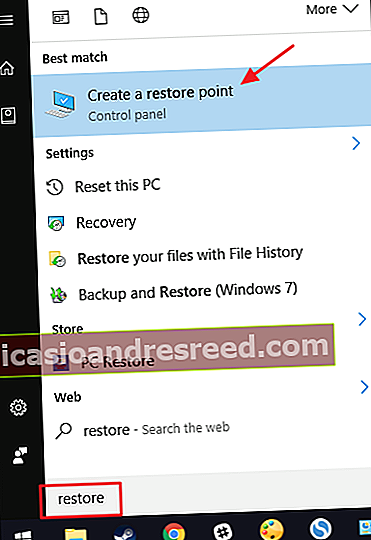
"سسٹم پروٹیکشن" ٹیب پر ، "پروٹیکشن سیٹنگز" سیکشن میں ، آپ کو اپنے پی سی پر دستیاب ڈرائیوز نظر آئیں گے اور آیا ہر ڈرائیو کے ل protection تحفظ فعال ہے یا نہیں۔ تحفظ کو آن کرنے کے ل the ، فہرست میں ایک ڈرائیو منتخب کریں اور "تشکیل" کے بٹن پر کلک کریں۔
(ہمارے معاملے میں ، سسٹم ری اسٹور پہلے ہی ہماری سی: ڈرائیو کے لئے فعال تھا۔ اگر یہ آپ کے سسٹم پر نہیں ہے تو ، یہ شاید پہلی ڈرائیو ہے جس کے لئے آپ اسے قابل بنانا چاہیں گے۔)

کھلنے والے "سسٹم پروٹیکشن" ڈائیلاگ میں ، "سسٹم پروٹیکشن آن کریں" آپشن پر کلک کریں ، "زیادہ سے زیادہ استعمال" سلائیڈر کو ہارڈ ڈرائیو اسپیس کی اس مقدار میں ایڈجسٹ کریں جس کی آپ سسٹم کو بحال کرنا چاہتے ہیں ، اور پھر "اوکے" پر کلک کریں۔ "

اس کے بعد آپ سسٹم پراپرٹیز ڈائیلاگ سے باہر نکلنے کے لئے دوبارہ "اوکے" پر کلک کر سکتے ہیں۔ صرف اتنا آگاہ ہوں کہ جب ونڈوز ایک بحالی نقطہ (یا آپ ایک دستی طور پر تخلیق کرتا ہے) بناتا ہے ، تو سسٹم ریسٹور ان تمام ڈرائیوز پر ایک بحالی نقطہ بنائے گا جس میں سسٹم پروٹیکشن فعال ہے۔
بحالی پوائنٹ کیسے بنائیں
جیسا کہ ہم نے پہلے بتایا ہے ، سسٹم ریسٹور خود بخود ایک ہفتہ پر بحالی پوائنٹس تشکیل دیتا ہے ، اور جب بھی کوئی ایپلیکیشن یا ڈرائیور کی تنصیب جیسی کوئی اہم واقعہ پیش آتا ہے۔ جب آپ چاہیں تو اپنے آپ کو بحالی نقطہ بھی بنا سکتے ہیں۔ اسٹارٹ کو دبائیں ، "بحال کریں" ٹائپ کریں اور پھر "بحالی نقطہ بنائیں" پر کلک کریں۔ "سسٹم پروٹیکشن" ٹیب پر ، "بنائیں" کے بٹن پر کلک کریں۔
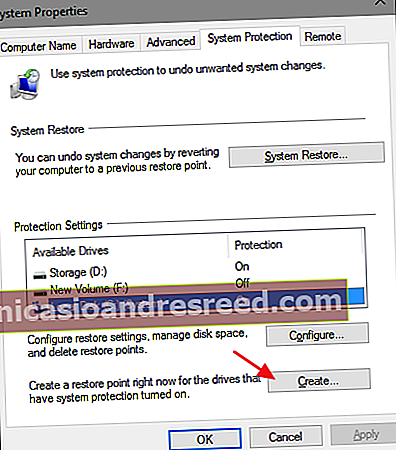
اپنے بحالی نقطہ کے لئے ایک ایسی وضاحت ٹائپ کریں جو آپ کو یاد رکھنے میں مدد کرے گی کہ آپ نے اسے کیوں بنایا اور پھر "تخلیق کریں" پر کلک کریں۔
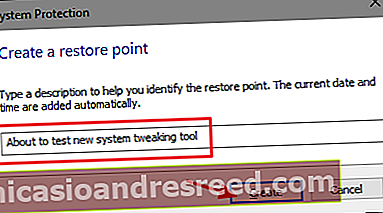
بحالی نقطہ بنانے میں 30 سیکنڈ یا اس سے زیادہ کا وقت لگ سکتا ہے ، اور سسٹم کی بحالی آپ کے مطلع کرے گی کہ یہ کب ہوگا۔ "بند کریں" پر کلک کریں۔
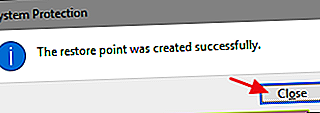
اپنے سسٹم کو پہلے سے بحال ہونے والے مقام پر کیسے بحال کریں
ٹھیک ہے ، لہذا آپ نے سسٹم ری اسٹور کو چالو کردیا ہے ، اور جب بھی آپ اپنے سسٹم میں گڑبڑ کرتے ہیں تو آپ بحالی پوائنٹس بنانے کے بارے میں مستعد رہتے ہیں۔ پھر ، ایک بدقسمت دن ، ناگزیر ہوتا ہے۔ کچھ آپ کے سسٹم کے ساتھ حیرت انگیز ہو جاتا ہے ، اور آپ کسی سابقہ بحالی مقام پر بحال ہونا چاہتے ہیں۔
آپ بحالی کا عمل اسی "سسٹم پروٹیکشن" ٹیب سے شروع کریں گے جہاں آپ سسٹم ریسٹور آپشنز کو تشکیل دیتے ہیں۔ اسٹارٹ کو دبائیں ، "بحال کریں" ٹائپ کریں اور پھر "بحالی نقطہ بنائیں" پر کلک کریں۔ "سسٹم پروٹیکشن" ٹیب پر ، "سسٹم ریسٹور" بٹن پر کلک کریں۔

سسٹم ریسٹور وزرڈ کا خوش آمدید صفحہ آپ کو اس عمل کی ایک مختصر وضاحت فراہم کرتا ہے۔ آگے بڑھنے کے لئے "اگلا" پر کلک کریں۔

اگلا صفحہ آپ کو دوبارہ دستیاب پوائنٹس دکھاتا ہے۔ پہلے سے طے شدہ طور پر ، صرف ایک ہی چیز دکھائے جانے کا امکان خود بخود ہفتہ وار بحالی نقطہ اور آپ کے بنائے ہوئے کوئی دستی بحالی پوائنٹس ہوں گے۔ ایپ یا ڈرائیور کی تنصیبات سے پہلے بنائے گئے کسی بھی خودکار بحالی پوائنٹس کو دیکھنے کے لئے "مزید بحالی پوائنٹس دکھائیں" کا اختیار منتخب کریں۔
بحالی نقطہ جو آپ چاہتے ہیں کو منتخب کریں – یاد رکھیں ، کام کرنے کے لئے حالیہ ترین نقطہ مثالی ہے – اور پھر "متاثرہ پروگراموں کے لئے اسکین" پر کلک کریں تاکہ سسٹم کو بحال کرنے کے عمل کے دوران انسٹال ہونے والے کسی بھی پروگرام کا پتہ لگائیں۔

سسٹم کی بحالی آپ کو دو فہرستوں کے ساتھ پیش کرے گی۔ اوپری فہرست میں آپ کو ایسے پروگرام اور ڈرائیور دکھائے جاتے ہیں جو اگر آپ ونڈوز کو منتخب شدہ بحالی مقام پر بحال کرتے ہیں تو حذف ہوجائیں گے۔ نچلی فہرست میں پروگراموں اور ڈرائیوروں کو دکھایا گیا ہے جن کو عمل کے ذریعے بحال کیا جاسکتا ہے۔ ایک بار پھر ، یہاں تک کہ پروگرام اور ڈرائیور جو بحال ہو جاتے ہیں شاید اس وقت تک مناسب طریقے سے کام نہیں کریں گے جب تک آپ مکمل انسٹال نہیں کرتے ہیں۔

جب آپ بحال کرنے کے لئے تیار ہوجائیں تو ، جس بحالی نقطہ کو آپ استعمال کرنا چاہتے ہیں اس پر کلک کریں اور پھر اگلا پر کلک کریں۔ نوٹ کریں کہ آپ اسکیننگ مرحلہ چھوڑ سکتے ہیں اور ویسے بھی صرف اگلا پر کلک کر سکتے ہیں ، لیکن یہ دیکھنا ہمیشہ اچھا ہے کہ عمل شروع کرنے سے پہلے آپ کو کیا اطلاقات متاثر ہوں گے۔

اگلا ، آپ سے بحالی کی تصدیق کرنے کے لئے کہا گیا ہے۔ یقینی بنائیں کہ آپ نے صحیح بحالی نقطہ کا انتخاب کیا ہے اور "ختم" پر کلک کریں۔

سسٹم کی بحالی آپ کو مطلع کرتی ہے کہ ایک بار یہ شروع ہونے کے بعد بحالی کے عمل میں رکاوٹ نہیں آسکتی ہے۔ شروع کرنے کے لئے "ہاں" پر کلک کریں۔

ونڈوز آپ کے کمپیوٹر کو دوبارہ شروع کرے گی اور بحالی کا عمل شروع کرے گی۔ سسٹم کی بحالی میں ان تمام فائلوں کو بحال کرنے میں تھوڑا وقت لگ سکتا ہے at کم سے کم 15 منٹ کے لئے منصوبہ بنائیں ، ممکنہ طور پر اور زیادہ – لیکن جب آپ کا کمپیوٹر واپس آجائے تو آپ اپنے منتخب کردہ بحالی مقام پر دوڑیں گے۔ اب یہ جانچنے کا وقت آگیا ہے کہ آیا اس سے آپ کو جو بھی پریشانی ہو رہی ہے اس کو حل کیا گیا ہے۔ اور یاد رکھنا کہ بحالی کا عمل انجام دینے سے پہلے ہی نظام بحالی ایک اضافی بحالی نقطہ تشکیل دیتا ہے ، لہذا آپ ہمیشہ اسی عمل کو انجام دے کر اور اس نئے بحالی نقطہ کا انتخاب کرکے اپنے عمل کو کالعدم کرسکتے ہیں۔
سسٹم کی مشکلات کو حل کرنے کے دوسرے طریقے
اگر سسٹم کی بحالی آپ کے مسئلے کو حل نہیں کرتی ہے تو ، اور بھی کچھ طریقے ہیں جن سے آپ حل کرسکتے ہیں ان مسائل کو حل کرنے کے لئے تیار کیا گیا ہے۔
اگر پریشانی کسی حالیہ تازہ کاری کی وجہ سے ہوئی ہے تو ، آپ اس ونڈوز اپ ڈیٹ کو انسٹال کرنے یا ونڈوز 10 کے پچھلے "بل buildڈ" کی طرف لوٹتے ہوئے دیکھ سکتے ہیں۔ اس سے ونڈوز اپ ڈیٹ کی وجہ سے پیش آنے والے مسائل اور آپ کے مخصوص ہارڈ ویئر اور سافٹ وئیر سے متعلق مسائل کو حل کرنا چاہئے۔
متعلقہ:ونڈوز 10 پر بیک بیک بناتا ہے اور اپ ڈیٹ ان انسٹال کرنے کا طریقہ
اگر آپ کو یقین ہے کہ آپ کی سسٹم کی فائلیں خراب ہوگئی ہیں – یا صرف چیک کرنا چاہتے ہیں تو - آپ سسٹم فائل چیکر کو اسکین کرنے اور کرپٹ سسٹم فائلوں کو درست کرنے کے لئے استعمال کرسکتے ہیں۔
اگر آپ نے اپ ڈیٹ یا ہارڈ ویئر ڈرائیور انسٹال کیا ہے اور اس کے بعد مسئلہ شروع ہو گیا ہے تو ، آپ ڈرائیور کو ان انسٹال کرسکتے ہیں یا اپ ڈیٹ کرسکتے ہیں اور انہیں خود بخود انسٹال ہونے سے روک سکتے ہیں۔
متعلقہ:ونڈوز 10 یا 8 (آسان طریقہ) پر محفوظ موڈ میں کیسے بوٹ کریں؟
اگر ونڈوز ٹھیک سے بوٹ نہیں ہورہی ہے لہذا آپ اس میں سے کچھ بھی نہیں کرسکتے ہیں تو ، آپ سیف موڈ میں بوٹ کرسکتے ہیں۔ آپ "جدید اسٹارٹ اپ آپشنز" اسکرین پر بھی جاسکتے ہیں - یہ خود بخود ظاہر ہوجائے گی اگر ونڈوز 10 عام طور پر بوٹ نہیں کرسکتا ہے - اور وہاں موجود آپشنز کا استعمال کریں۔
سیف موڈ بھی مفید ہے اگر کسی وجہ سے سسٹم ریسٹورر آپ کے کمپیوٹر کو منتخب شدہ بحالی مقام پر بحال کرنے سے قاصر ہے۔ آپ سیف موڈ میں بوٹ کرسکتے ہیں اور وہاں سے دوبارہ سسٹم ریسٹور چلانے کی کوشش کرسکتے ہیں۔ اگرچہ ایک بڑا انتباہ ، جیسا کہ قارئین اسٹراپسی کی نشاندہی کرنے میں کافی اچھا تھا۔ جب آپ سیف موڈ سے بحالی نقطہ کی طرف لوٹتے ہیں تو ، سسٹم ریسٹورر اس عمل کے دوران ایک نیا بحالی نقطہ نہیں بناتا ہے ، اس کا مطلب ہے کہ آپ کو اس بحالی کو کالعدم کرنے کا کوئی طریقہ نہیں ہے۔
متعلقہ:ونڈوز 8 اور 10 میں "اس پی سی کو ری سیٹ کریں" کے بارے میں جاننے کے لئے ہر چیز کی ضرورت ہے
ونڈوز 10 میں بازیابی کے دو ٹولز بھی ہیں جو آپ استعمال کرسکتے ہیں اگر باقی سب ناکام ہوجاتے ہیں۔ "اپنے پی سی کو ری سیٹ کریں" کی خصوصیت ونڈوز کو اپنی فیکٹری ڈیفالٹ حالت میں بحال کرسکتی ہے ، یا اپنی ذاتی فائلوں کو برقرار رکھتے ہوئے ونڈوز کی صاف انسٹالیشن انجام دے سکتی ہے۔
سسٹم کی بحالی علاج معالجہ نہیں ہے ، لیکن یہ حیرت انگیز پریشانیوں کو ٹھیک کر سکتی ہے اور بدقسمتی سے حالیہ برسوں میں ونڈوز کے دیگر تمام بحالی ٹولز کے درمیان کسی حد تک کم کارکردگی کا مظاہرہ کیا گیا ہے۔ اس سے پہلے کہ نظام کی بحالی زیادہ سخت اقدامات کا نتیجہ ہو اس سے قبل نظام کی بحالی تقریبا trying ہر ممکن کوشش کے قابل ہے۔










